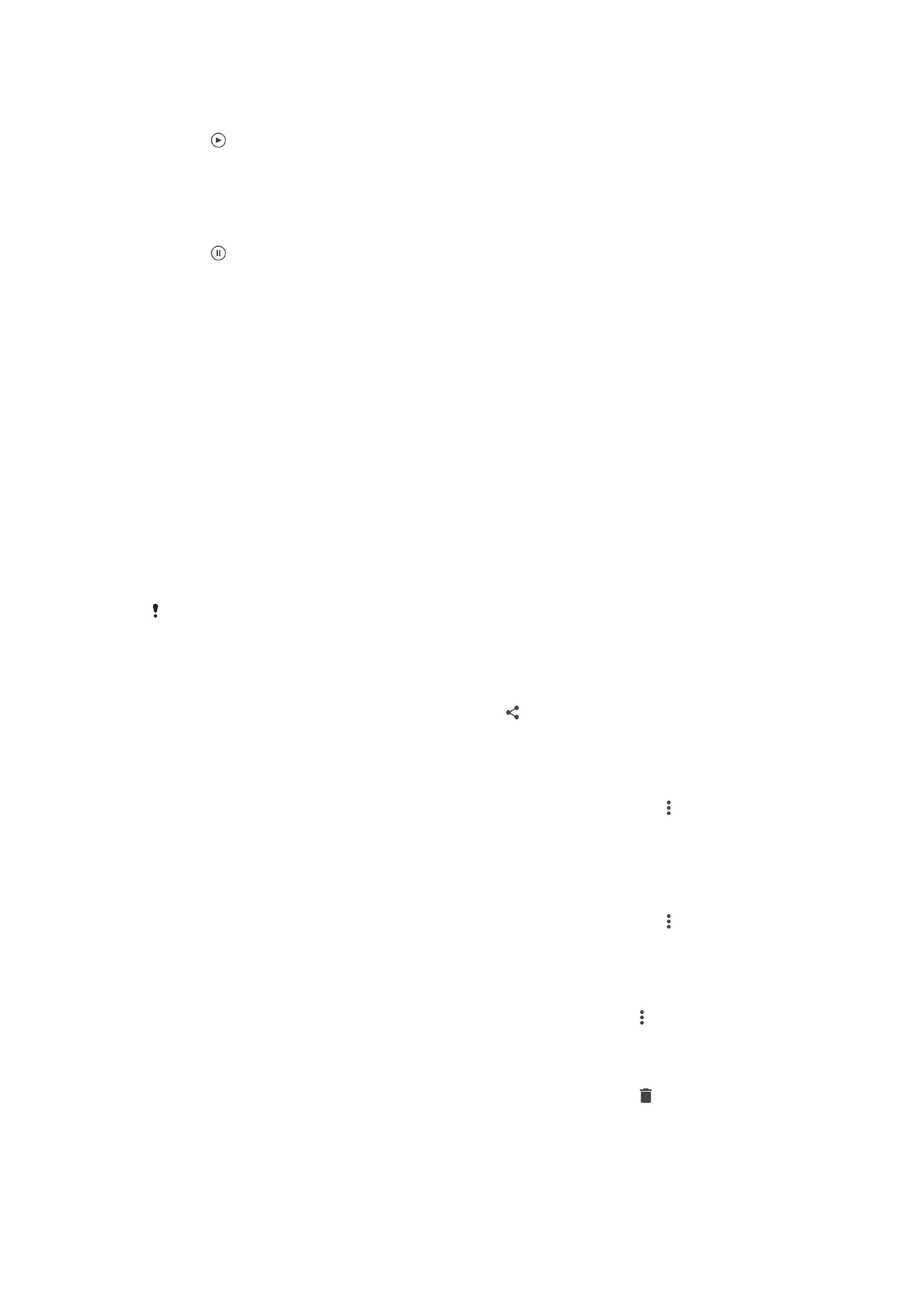
Ngandum lan ngatur foto lan video
Sampeyan bisa ngandum foto lan video sing disimpen ing piranti. Sampeyan uga bisa
ngatur kanthi akeh cara. Misale, sampeyan bisa ngowahi foto kanthi rombongan,
mbusak foto, lan nyambungake foto menyang kontak. Yen nduweni foto sing disimpen
ing piranti, apike transfer foto kanthi rutin menyang komputer utawa menyang piranti
simpenan eksternal supaya ora ana data sing ilang. Yen kuwi ditindakake, sampeyan
bakal nduweni luwih akeh panggonan ing piranti. Deleng
Ngatur file nggunakake
komputer
ing kaca 42.
Sampeyan bisa uga ora bisa nyalin, ngirim utawa ngirim item sing dilindhungi hak cipta. Uga,
sawetara item ora bisa dikirim yen ukuran file kegedhen.
Ngandum foto utawa video
1
Ing Album, golek lan tutul foto utawa video sing pengin diandum.
2
Tutul layar kanggo nampilake toolbar, banjur tutul .
3
Tutul aplikasi sing arep digunakake kanggo ngandum foto, banjur tututi jangkah
kanggo ngirim.
Nggunakake foto minangka gambar kontak
1
Nalika lagi ndeleng foto, tutul layar kanggo nampilake toolbar, banjur tutul >
Gunakake dadi > Potret kontak.
2
Pilih kontak, banjur owahi foto kaya sing dipengini.
3
Tutul
SIMPEN.
Nggunakake foto minangka wallpaper
1
Nalika lagi ndeleng foto, tutul layar kanggo nampilake toolbar, banjur tutul >
Gunakake dadi > Wallpaper.
2
Tututi patunjuk ing layar.
Muter foto
1
Nalika ndeleng foto, tutul layar kanggo nampilake toolbar, banjur tutul .
2
Tutul
Puter, banjur pilih opsi. Foto disimpen ing orientasi anyar.
Mbusak foto utawa video
1
Nalika ndeleng foto, tutul layar kanggo nampilake toolbar, banjur tutul .
2
Tutul
BUSAK.
115
Iki penerbitan versi Internet. © Dicetak khusus kanggo keperluan pribadi.
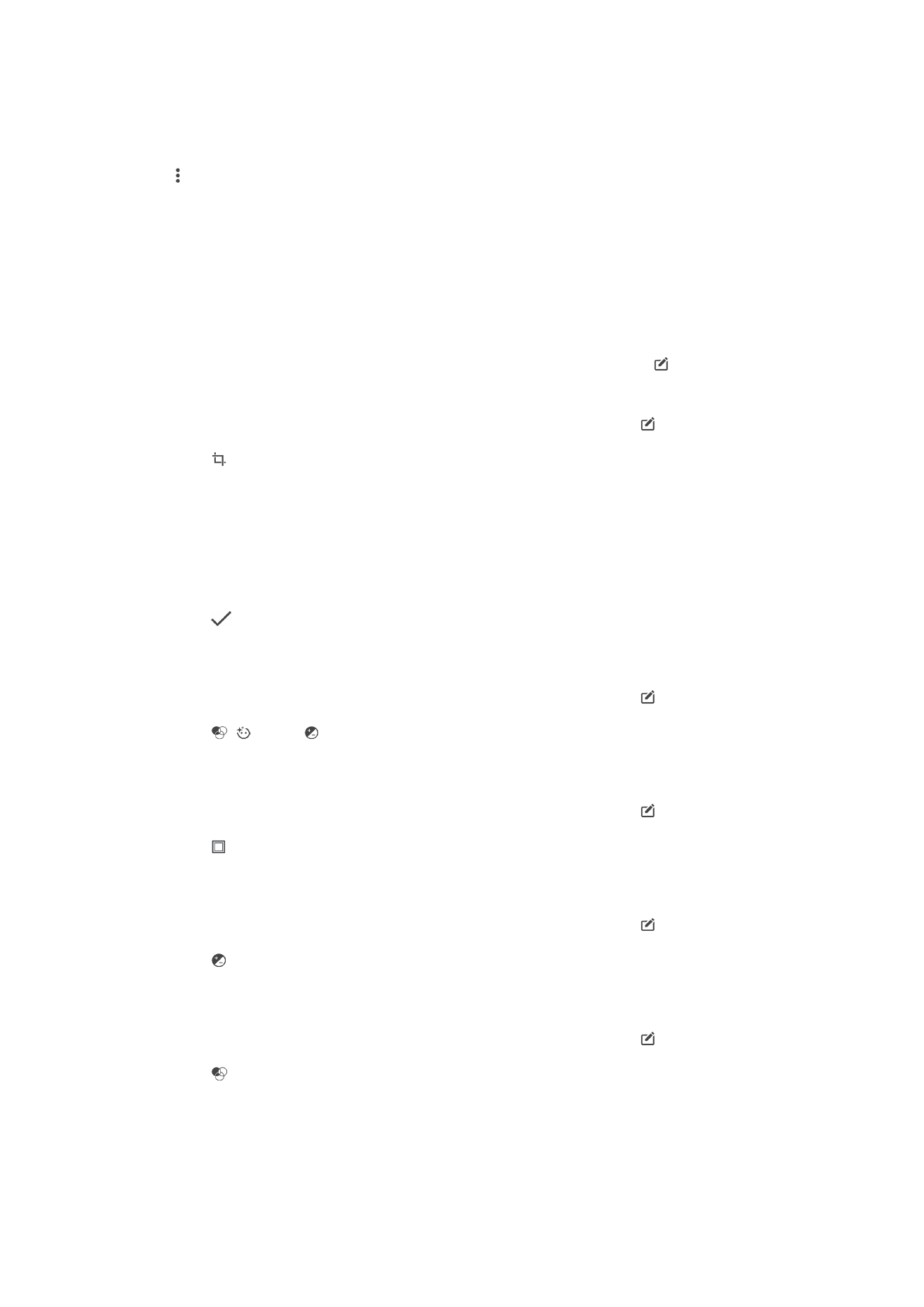
Nggarap sakumpulan foto utawa video ing Album
1
Nalika ndeleng gambar cilik foto lan video ing Album, tutul terus item nganti
disorot.
2
Tutul item liyane sing arep digarap kanggo milih. Yen pengin milih kabeh item, tutul
, banjur tutul
Pilih kabeh.
3
Gunakake alat ing toolbar kanggo ngowahi item sing dipilih.